4uKey for Android - رقم 1 في Android وأداة FRP
فتح قفل شاشة الاندرويد وإزالة حماية FRP بدون كلمة مرور
أداة إلغاء قفل Android و FRP
فتح قفل شاشة الاندرويد وإزالة حماية FRP
Oppo A17 FRP bypass هو حاجة شائعة عندما تكون مقفلاً بعد إعادة تعيين ولا يمكنك الوصول إلى حساب Google الخاص بك. سواء كنت قد نسيت معلومات تسجيل الدخول الخاصة بك أو اشتريت هاتفًا مستخدمًا، فإن هذا الدليل يرشدك خلال الطرق الأكثر أمانًا لتجاوز التحقق من Google على Oppo A17.
سوف نستكشف طرقًا بسيطة وخالية من المخاطر وأدوات قوية تدعم Android 15، مع أو بدون جهاز كمبيوتر. لا حاجة لمهارات تقنية، فقط اتبع التعليمات.
Google FRP (حماية إعادة ضبط المصنع) هي ميزة أمان مدمجة في أجهزة Android التي تعمل بنظام Android 5.1 أو أحدث، بما في ذلك OPPO A17. يتم تفعيلها تلقائيًا عند إضافة حساب Google إلى هاتفك. بمجرد إعادة ضبط الجهاز دون إزالة هذا الحساب، يطلب نفس معرف Google وكلمة المرور قبل السماح بالوصول. هذه الميزة تحمي هاتفك إذا تم فقدانه أو سرقته.
إليك الوظائف الرئيسية لـ Google FRP:
على الرغم من أن هذه الميزات مفيدة، إلا أنها يمكن أن تصبح محبطة إذا نسيت بيانات تسجيل الدخول إلى Google أو اشتريت OPPO A17 مستعملًا مع تفعيل FRP. حينها تحتاج إلى تعلم كيفية تجاوز التحقق من Google على OPPO A17.
هناك عدة حالات يمكن أن تؤدي إلى تفعيل قفل FRP على جهاز OPPO A17:
في مثل هذه الحالات، يطلب النظام بيانات اعتماد حساب Google المتزامن مسبقًا. بدون الوصول إلى هذه المعلومات، يصبح تجاوز التحقق من Google باستخدام طرق أو أدوات تجاوز FRP 2025 أمرًا ضروريًا.
عندما يتعلق الأمر بتجاوز قفل FRP على OPPO A17 بسرعة وأمان، فإن Tenorshare 4uKey for Android يبرز كأفضل حل. إنها أداة احترافية لفتح أجهزة Android مصممة لإزالة أقفال Google FRP وأقفال الشاشة دون الحاجة إلى أي بيانات اعتماد أو مهارات متقدمة.
تقدم هذه الأداة حلاً بنقرة واحدة لتجاوز التحقق من Google على OPPO A17. سواء كان الجهاز يعمل بنظام Android 6 أو Android 15، يضمن 4uKey تجربة فتح سلسة وآمنة وسريعة.
مزايا استخدام 4uKey لتجاوز FRP على OPPO A17
كيفية استخدام أداة 4uKey لتجاوز FRP على OPPO A17

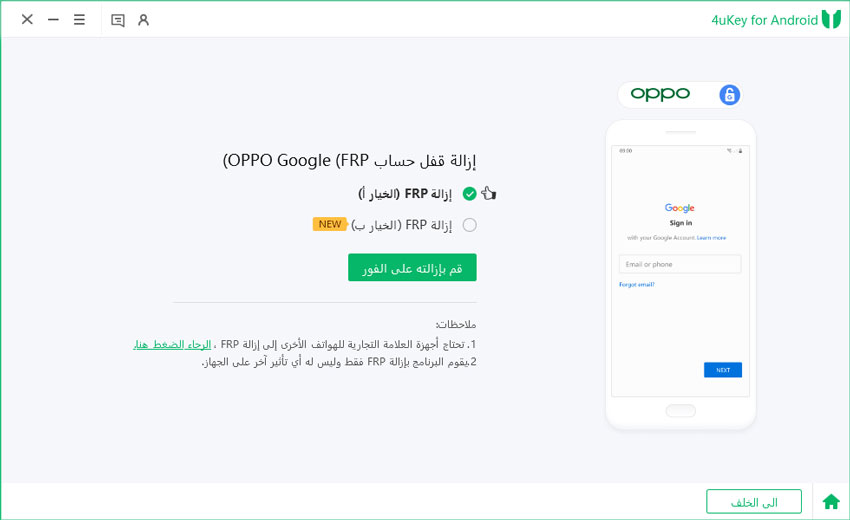


للمستخدمين الذين يبحثون عن طريقة سريعة لتجاوز FRP على OPPO A17 دون استخدام الكمبيوتر، تقدم طريقة كود الاتصال الطارئ حلاً عمليًا. لا تتطلب هذه الطريقة أي أدوات برمجية أو كابلات ويمكن تنفيذها مباشرة على الجهاز، مما يجعلها مثالية لأولئك الذين نسوا بيانات اعتماد حساب Google الخاصة بهم بعد إعادة ضبط المصنع.
تستخدم هذه الحيلة وظيفة الاتصال الطارئ المدمجة لتفعيل مسار تجاوز مخفي. ليس هناك ضمان أن تعمل على كل إصدار من البرنامج، لكنها أثبتت نجاحها على العديد من نماذج OPPO، بما في ذلك A17.
خطوات تجاوز التحقق من Google على OPPO A17 باستخدام كود الاتصال الطارئ




عندما تفشل طرق تجاوز FRP الشائعة مثل أكواد الاتصال الطارئ، تقدم طريقة TalkBack وسيلة أخرى لتجاوز قفل FRP على أجهزة OPPO. إنها مفيدة بشكل خاص لأولئك الذين يبحثون عن حل لتجاوز التحقق من Google على OPPO A17 دون استخدام الكمبيوتر أو أداة طرف ثالث.
TalkBack هي ميزة وصول على نظام Android مصممة للمستخدمين ذوي الإعاقة البصرية، ولكن يمكن استخدامها بذكاء لفتح الوصول إلى الإعدادات، ومن ثم يمكن تجاوز FRP.
ملاحظة: من غير المحتمل أن تعمل هذه الطريقة على أحدث إصدارات Android (خاصة Android 13 وما فوق)، حيث تم تصحيح العديد من الحلول البديلة المعتمدة على TalkBack في التحديثات. تأكد أيضًا من أن جهازك مشحون بنسبة 50% على الأقل ومتصل بشبكة Wi-Fi قبل المتابعة.
خطوات إزالة حساب Google على OPPO A17 عبر TalkBack



أبسط وأمن طريقة لإزالة قفل Google (FRP مجاني) على OPPO A17 هي استعادة الوصول إلى حساب Google الأصلي. إذا كنت تتذكر عنوان Gmail ولكنك نسيت كلمة المرور، يمكنك إعادة تعيينها باستخدام صفحة استرداد حساب Google. لا تتطلب هذه الطريقة أي أدوات خاصة أو جهاز كمبيوتر، فقط اتصال بالإنترنت.
إليك كيفية تجاوز FRP على OPPO A17 باستخدام بيانات اعتماد Google المحدثة:

بمجرد التحقق، سيتم إزالة قفل FRP وسيكون هاتفك متاحًا بالكامل مرة أخرى.
إذا كنت مغلقًا خارج OPPO A17 بعد إعادة ضبط المصنع ولا تتذكر بيانات اعتماد Google الخاصة بك، تقدم Android مسار استرداد محدود قد يساعدك في تجاوز قفل FRP بشرط أن تتذكر إما بريدك الإلكتروني أو كلمة المرور.
تتوافق هذه الطريقة مع الأجهزة التي تعمل بنظام Android 13، بما في ذلك OPPO A17، لكنها تعمل فقط إذا كان لا يزال لديك إمكانية الوصول إلى جزء من معلومات حساب Google الخاص بك. إذا لم يكن الأمر كذلك، فقد تحتاج إلى الاعتماد على أدوات طرف ثالث.
خطوات تجاوز FRP عن طريق إعادة تعيين حساب Google:



لا يوجد رمز سري مضمون. قد تعمل بعض الطرق على الإصدارات القديمة، لكنها عادةً لا تعمل بعد التحديثات.
اذهب إلى الإعدادات، واضغط على كلمة المرور والبيانات البيومترية، ثم اختر كلمة مرور قفل الشاشة. يمكنك إيقاف تشغيلها أو تغييرها من هناك.
افتح الإعدادات، وابحث عن قسم الأمان، وأوقف تشغيل الخيارات مثل "العثور على جهازي"، وقفل الشاشة، وحساب Google.
نعم، من الممكن. ولكن عملية الجذر معقدة، وإذا لم تقم بها بشكل صحيح، فقد تلحق الضرر بهاتفك.
نعم. إذا قمت بإزالة حساب Google وقفل الشاشة قبل إعادة الضبط، فلن يتم تفعيل FRP.
يمكن أن يكون تجاوز FRP على OPPO A17، خاصة مع Android 13، معقدًا إذا لم تكن تعرف الخطوات الصحيحة. سواء نسيت بريدك الإلكتروني أو كلمة المرور، أو كنت بحاجة فقط إلى إعداد نظيف، فقد أظهر هذا الدليل أفضل الطرق لتجاوز القفل بأمان. من بين جميع الطرق، 4uKey for Android يبرز كأكثر الحلول موثوقية وسهولة للمبتدئين. إنه يسهل العملية، حتى لو لم يكن لديك خلفية تقنية. إذا كنت عالقًا في تجاوز FRP على OPPO A17، فنحن نوصي بشدة بتجربة 4uKey for Android.


4uKey for Android - رقم 1 لأداة Android unlocker وأداة Samsung FRP
ثم اكتب تعليقك
بقلم خالد محمد
2025-12-15 / Unlock Android